תכונת סרגל המשימות ו- Jumplist של Windows 7בהחלט מספקים דרך מהירה ונוחה לגישה ליישומים ולקבצים הנפוצים ביותר, אך אם אתם כבר מתמודדים עם סרגל משימות עמוס, סביר להניח שאתם זקוקים למפעיל יישומים יעיל כדי לסווג את היישומים המועדפים עליכם וקבצים שגישה אליהם באופן קבוע. כיסינו הרבה משגרי אפליקציות שימושיים, כמו סרגל הכלים של Gizmo (מאפשר לך לאפשר סרגל כלים מרובים בשולחן העבודה שלך בסגנונות ועיצובים שונים ומספק לך התאמות נרחבות לשינוי הסגנון, הצבע, הגודל, הגופן, האטימות, ההתנהגות, מיקום וכו ', של קיצורי דרך) ו- MadApp Launcher (מאפשר לך להוסיף קיצורי דרך ליישום, ולגשת אליהם דרך מקשי מקשים). היום נתקלנו משגר FSL, משגר יישומים התומך בהוספהקיצורי דרך ליישום באמצעות גרירה ושחרור וסווג אותם תחת כרטיסיות נפרדות. זה מאפשר לך לקבץ פריטים דומים, כמו יישומים, כתובות URL, קבצים ותיקיות יחד, ומספק לך אפשרויות ליצור, למחוק, לשנות שם, לגבות ולשחזר את קבוצות הסמלים.
לאפליקציה יכולת ניהולקיצורי דרך למספר משתמשי Windows. זה יוצר בסיס נתונים קיצורי דרך נפרד לכל משתמש Windows. לאחר ההתקנה, ניתן לגשת לחלון הקיצור על ידי הזזת מצביע העכבר ל בפינה השמאלית העליונה של המסך. אתה יכול להוסיף קיצורי דרך למפעיל FSL על ידי גרירה ושחרור שלהם לממשק הראשי. מעבר בין הכרטיסיות הזמינות מאפשר לך להוסיף קיצורי דרך לסוגים שונים של יישומים. לדוגמה, אם ברצונך להוסיף כתובת URL, עבור לכרטיסיית האינטרנט כדי להוסיף כתובת אתר. זה מקל עליך לנווט לקיצור הדרך הנדרש כשאתה צריך לגשת אליו.

לחצן תפריט הקבוצה בפינה השמאלית התחתונהמאפשר לך לנהל את הכרטיסיות. אתה יכול לשנות שם (באמצעות מאפיינים), הוסף, הסר והוסף קיצורי דרך לכרטיסיות. יש קישור ישיר לתיקיית הקבוצות המאפשר לך לפתוח את ספריית האב המכילה את כל הקבוצות של קיצורי דרך שונים. יתר על כן, זה מאפשר לך ליצור גיבוי של קבוצות בקובץ ZIP, כמו גם לשחזר אותן בלחיצה אחת.
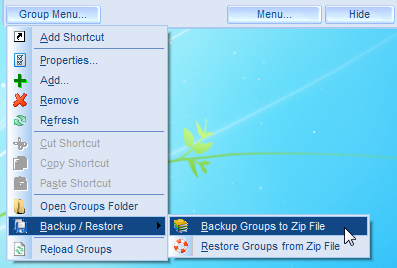
לחיצה תפריט -> ההתקנה (זמינה בממשק הראשי) מאפשרתאתה מגדיר הגדרות יישום שונות. באפשרותך לשנות התאמה אישית של מספר הגדרות ברירת מחדל כגון שפה, הצג והסתר זמן עיכוב, אפשרויות אייקון, אזהרות ואישורים וכו '.
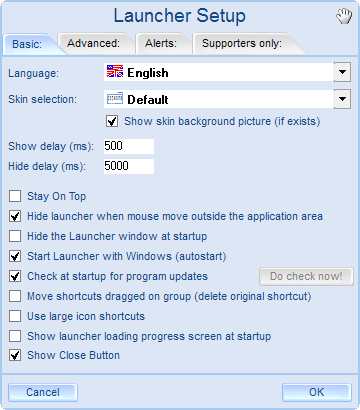
מפעיל FSL עובד גם בגרסאות 32 סיביות וגם 64 סיביות של Windows XP, Windows Vista, Windows 7 ו- Windows 8.
הורד משגר FSL




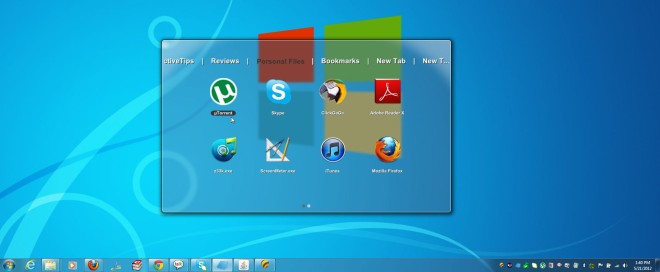








הערות